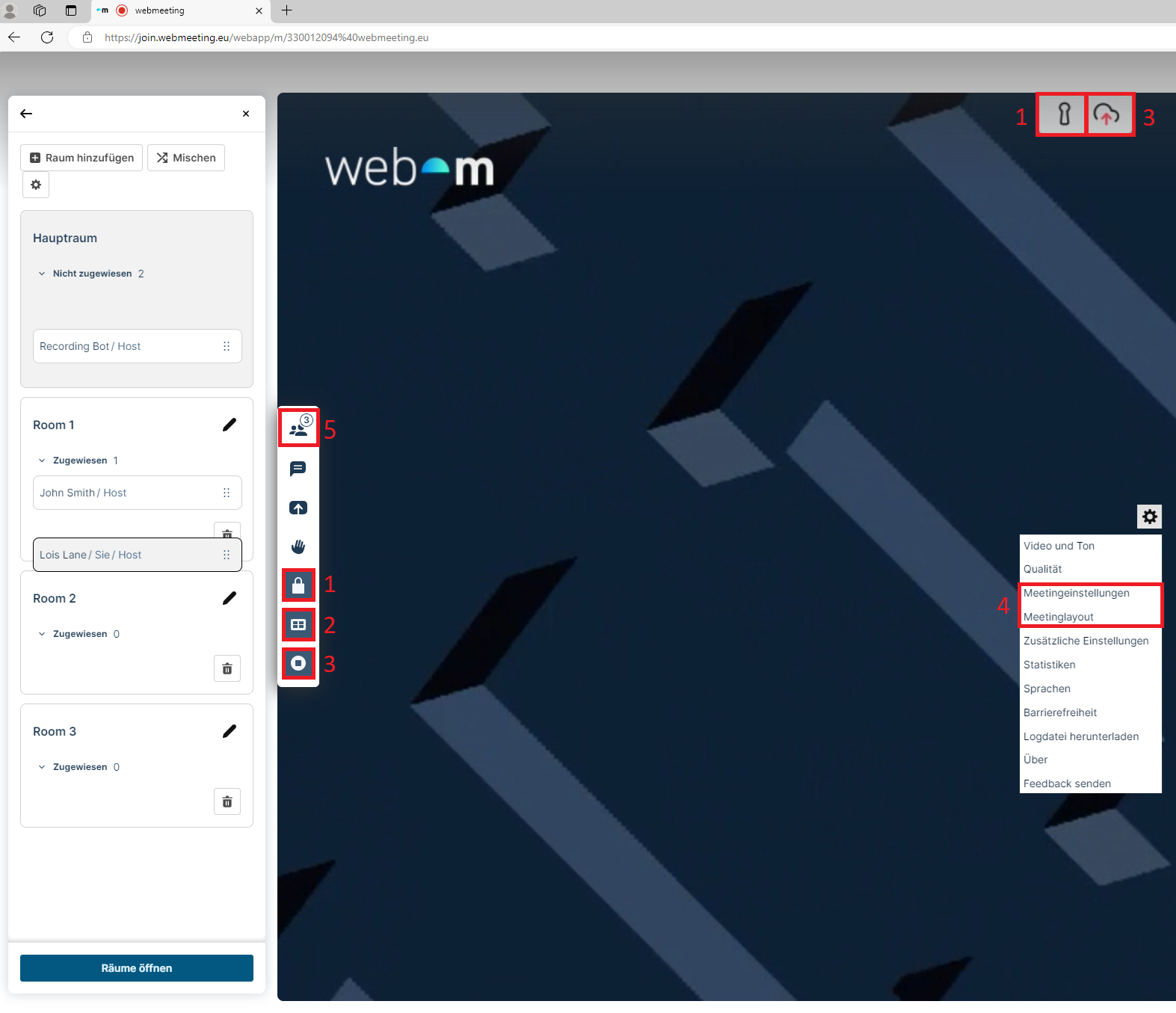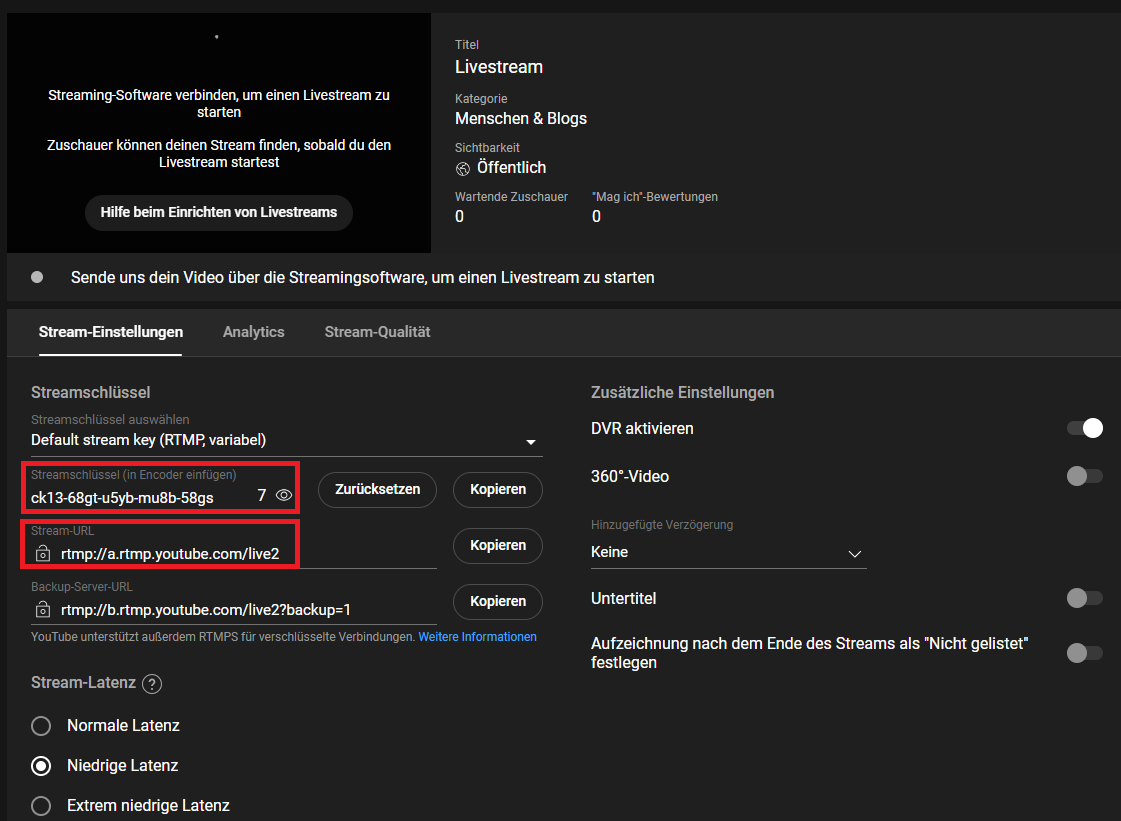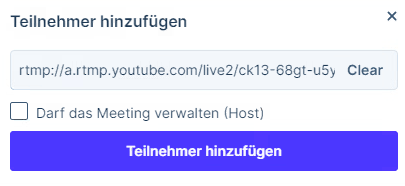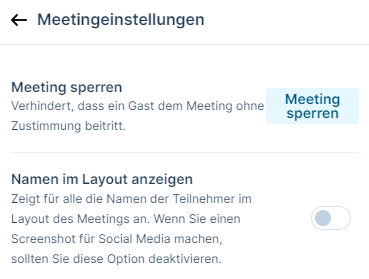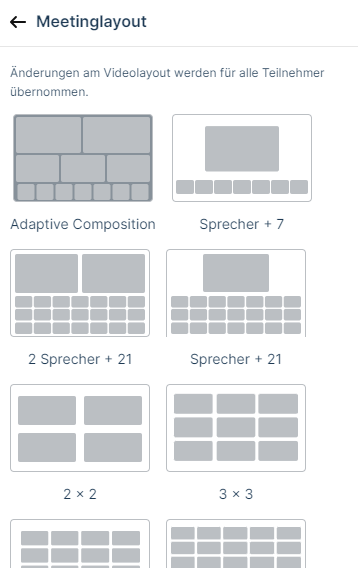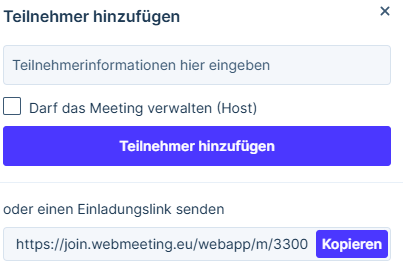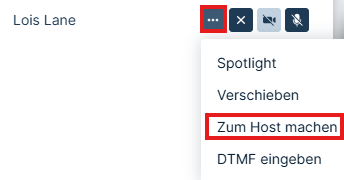Gastgeberfunktionen
Verstehen Sie, welche speziellen Funktionen Ihnen als Gastgeber zur Verfügung stehen, um Ihr Meeting professionell zu leiten.
1. Meeting sperren
Wählen Sie in der Symbolleiste die Option Meeting sperren ![]() aus. Dadurch wird verhindert, dass Gastteilnehmer dem Meeting beitreten können. Wenn ein Meeting gesperrt ist, können Hosts Gäste weiterhin manuell zulassen.
aus. Dadurch wird verhindert, dass Gastteilnehmer dem Meeting beitreten können. Wenn ein Meeting gesperrt ist, können Hosts Gäste weiterhin manuell zulassen.
Der Effekt des Sperrens hängt davon ab, ob das Meeting über eine Host-PIN verfügt. Detaillierte Informationen finden Sie unter Sperren einer Konferenz und Zulassen von Teilnehmern in einer gesperrten Konferenz.
2. Breakout-Räume
Wenn Breakout-Räume für das Meeting aktiviert sind, wird ein Seitenbereich Breakout-Räume angezeigt ![]() Dieser ermöglicht es Hosts, die Breakout-Räume einzurichten und zu verwalten.
Dieser ermöglicht es Hosts, die Breakout-Räume einzurichten und zu verwalten.
Breakout-Räume sind separate Sitzungen, die von einem Haupt-VMR (Virtueller Meetingraum) oder virtuellen Auditorium abgetrennt werden. Sie ermöglichen es kleineren Gruppen, sich separat zu treffen. Teilnehmer in einem Breakout-Raum können ausschließlich miteinander kommunizieren:
- Sie sehen und hören nur die Personen im selben Raum.
- Inhalte können nur innerhalb des jeweiligen Breakout-Raums geteilt werden.
Es gibt keine Verbindung zum Hauptraum oder zu anderen Breakout-Räumen.
3. Meeting Aufnehmen
Drücken Sie den Record Button ![]() , dann wird das Meeting aufgenommen.
, dann wird das Meeting aufgenommen.
Anschließend kann ein Admin in der Adminoberfläche in den Meetingdetails die Aufzeichnung verwalten
4. Meeting auf YouTube streamen
Um ein Meeting auf YouTube zu streamen, benötigen Sie einen YouTube-Kanal. Klicken Sie in der YouTube Oberfläche, oben rechts auf ![]() und auf
und auf ![]() . Nun befinden Sie sich auf der YouTube-Studio-Oberfläche.
. Nun befinden Sie sich auf der YouTube-Studio-Oberfläche.
Klicken Sie im folgenden auf "Zukünftiges Datum" und "Streaming Software". Im Bereich "Stream" finden Sie folgende YouTube-Studio-Oberfläche:
Klicken Sie in der laufenden Webmeeting-Besprechung auf die Teilnehmeranzeige (![]() ).
).
Anschließend in der Teilnehmerauflistung im unteren Bereich auf den![]() Button
Button
Jetzt müssen Sie in die Teilnehmerinformation des YouTube-Livestreams eingeben. Diese setzt sich aus der Stream-URL und dem Streamschlüssen zusammen (im Screenshot jeweils rot markiert).
Kopieren Sie die Stream-URL und den Streamschlüssel, fügen Sie sie als Teilnehmerinformation ein und verbinden Sie sie wie folgt: Zuerst die Stream-URL, gefolgt vom Streamschlüssel, getrennt durch einen Schrägstrich ("/") – alles ohne Leerzeichen geschrieben.
In diesem Beispiel:
rtmp://a.rtmp.youtube.com/live2/ck13-68gt-u5yb-mu8b-58gs
Abschließend auf ![]() klicken und der Livestream der Video-Konferenz wird automatisch gestartet.
klicken und der Livestream der Video-Konferenz wird automatisch gestartet.
4. Host-Einstellungen
Meetingeinstellungen
Meeting sperren |
Durch das Sperren des Meetings wird verhindert, dass Gastteilnehmer dem Meeting beitreten. Wenn ein Meeting gesperrt ist, können Sie Gäste weiterhin manuell zulassen. Der Effekt des Sperrens hängt davon ab, ob das Meeting über eine Host-PIN verfügt. |
|
Namen im Layout anzeigen |
Wenn diese Option aktiviert ist, sehen alle Teilnehmer im Meeting die Namen der anderen Teilnehmer als Overlay am unteren Rand des jeweiligen Video-Bildes. |
Meetinglayout
Meetinglayout ändern |
Diese Option öffnet einen Überlagerungsdialog, in dem Sie das Layout des Meetings dynamisch anpassen können. Wählen Sie einfach das gewünschte Layout aus, um es anzuwenden. |
5. Teilnehmereinstellungen
Um auf die Teilnehmereinstellungen zugreifen zu können, müssen Sie die Teilnehmerleiste öffnen. Drücken Sie dafür in der linken Menüleiste auf das Teilnehmer Symbol ![]()